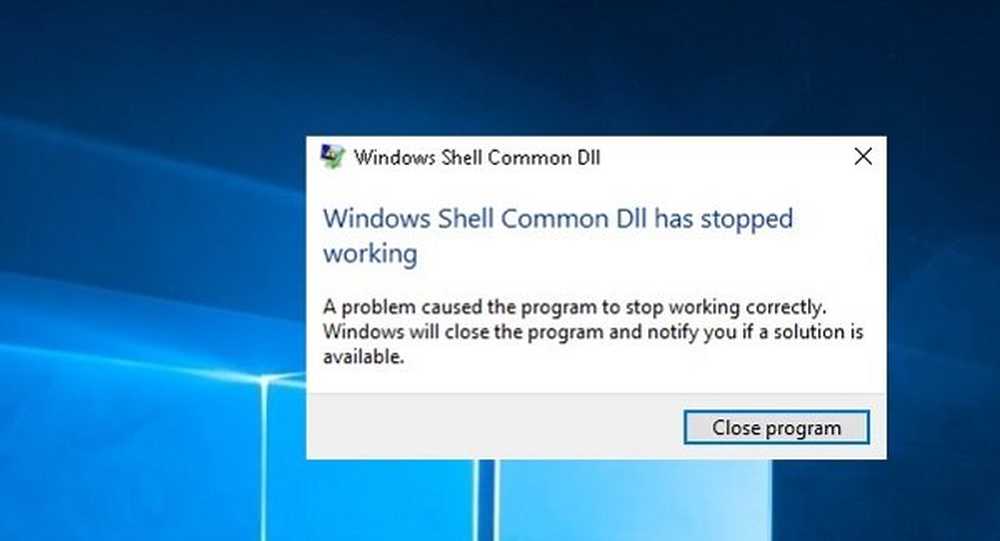Windows Shutdown Event Tracker surveille les redémarrages du système
Activer le suivi des événements d'arrêt
Shutdown Event Tracker est une fonctionnalité de Server 2003 destinée aux administrateurs informatiques. Elle permet de savoir pourquoi les serveurs sont réinitialisés. Mais il peut également être activé sur votre version domestique de Windows 7 et versions ultérieures..
Remarque: Le processus suivant utilise l'éditeur de stratégie de groupe, qui n'est pas disponible dans les versions de base de Windows. Faites défiler vers le bas pour savoir comment pirater le registre dans les versions Windows de Windows pour obtenir la même chose.Pour l'activer, ouvrez Démarrer sous Windows 7 ou Exécuter sous Windows 8.1 et tapez gpedit.msc ouvrir l'éditeur de stratégie de groupe. Une fois ouvert, allez à Configuration de l'ordinateur> Modèles d'administration> Système. Ensuite, dans le panneau de droite, double-cliquez sur Afficher le suivi des événements d'arrêt.
![]()
Puis définissez-le sur Activé et dans la section Options, sélectionnez Toujours et fermez l'éditeur de stratégie de groupe..
![]()
Lors du prochain redémarrage de votre ordinateur Windows 7, les fenêtres suivantes s’ouvriront. Windows 7 vous permet de laisser un commentaire sur pourquoi vous le faites.
![]()
Windows 8.1 ne vous permet pas de laisser un commentaire, mais il a plusieurs raisons planifiées et non planifiées.
![]()
Méthode Regedit pour Windows Home Edition
Si vous exécutez une version familiale de Windows et souhaitez activer Shutdown Event Tracker, vous devez ajuster le registre pour obtenir la fonctionnalité Shutdown Event Tracker..
Remarque: Comme cela nécessite de pirater le registre, sauvegardez-le d'abord ou définissez un point de restauration..
Ouvrez l'éditeur de registre et naviguez jusqu'à HKEY_LOCAL_MACHINE> Logiciels> Stratégies> Microsoft> Windows NT> Fiabilité. Ensuite, double-cliquez sur ShutdownReasonUI et ShutdownReasonUI et modifiez les données de valeur en 1. Si vous ne le voyez pas dans votre registre, créez simplement la clé et les valeurs..
![]()
Fermez l'Éditeur du Registre - aucun redémarrage n'est nécessaire - la prochaine fois que vous arrêterez ou redémarrez, vous obtiendrez le même outil de suivi de l'arrêt que celui présenté ci-dessus dans les versions professionnelles de Windows. Par exemple, dans l’illustration ci-dessous, vous voyez que j’utilise Windows 7 Home Premium..
![]()